有些网友在使用win7系统的时候可能会出现系统提示“无法启动Windows安全中心”的情况,并且有相当一部分网友不知道这个问题是如何产生的,以及如何才能够解决。其实这种情况大多数都是win7系统中自带的Windows安全中心与第三方安全防护软件冲突导致的,那么如何才能解决这个问题呢?下面大家就跟小编一起来看看详细的解决方法吧。
Win7系统无法启动Windows安全中心的详细解决方法
1、首先使用鼠标右键单击任务栏空白处,然后在弹出的右键菜单中点击选择“启动任务管理器”;
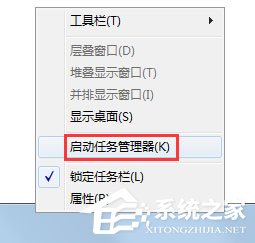
2、打开任务管理器窗口后,在窗口顶部点击切换到“服务”选项卡中,接着点击窗口右下角的“服务”按钮;
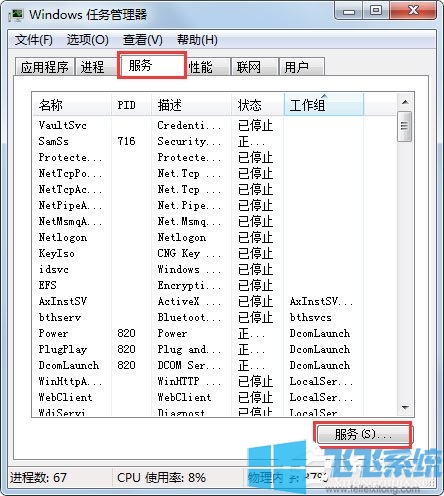
3、这时会打开服务管理窗口,在服务列表中找到“Security Center”服务,使用鼠标双击打开属性窗口;
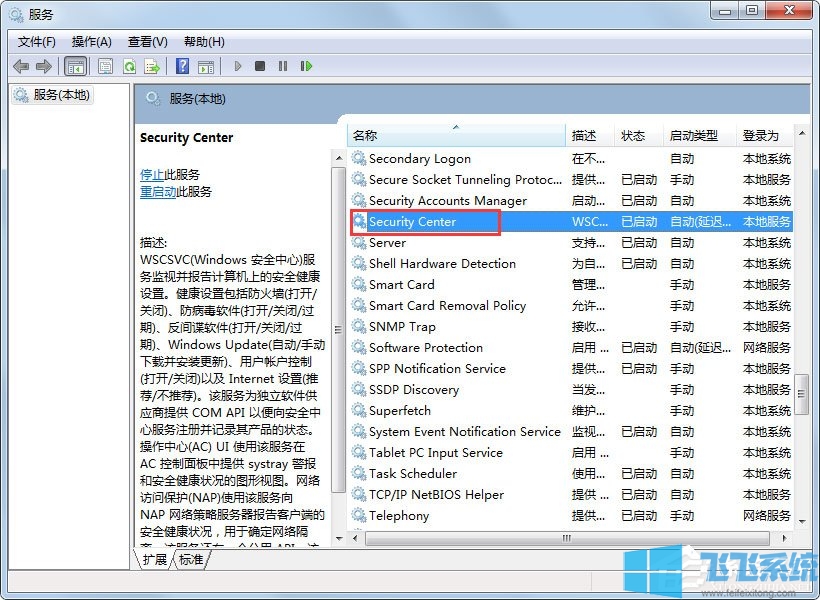
4、在弹出的“Security Center”服务属性窗口中,将启动类型设置为“自动”,然后点服务状态中的 “启动”按钮,接着点击“确定”按钮;
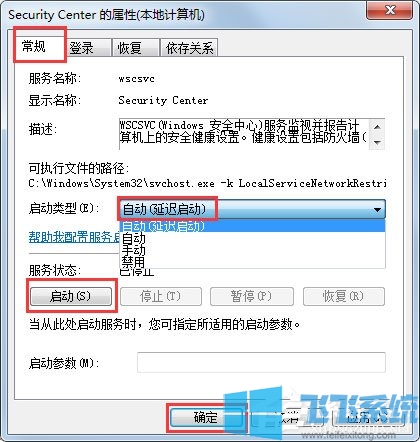
5、如若设置时发现“Security Center”服务启动失败,则需要先启动 “Remote Procedure Call(RPC)”和“Windows Management Instrumentation” 这两个服务,设置方法同上;
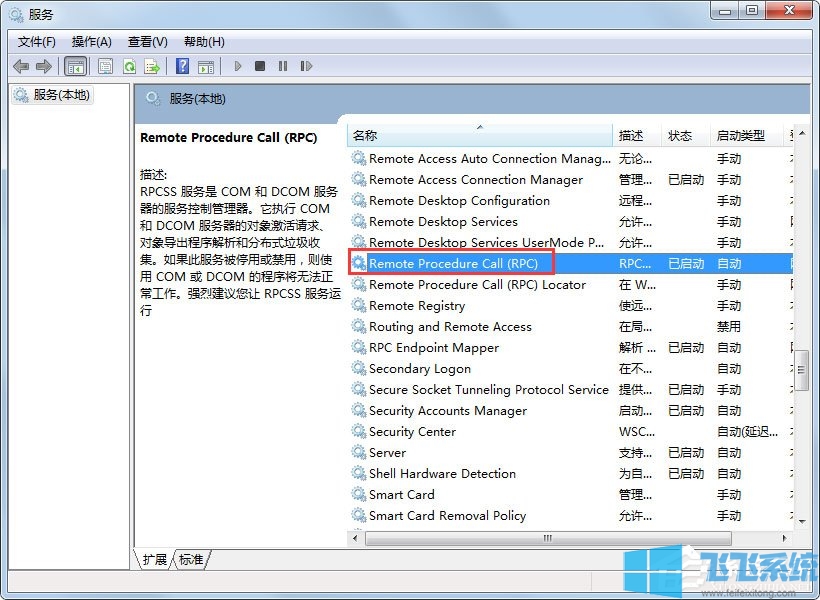
以上就是Win7系统无法启动Windows安全中心的详细解决方法,如果你发现自己的win7系统中出现无法启动Windows安全中心的提示,可以按照上面的方法来进行设置哦。